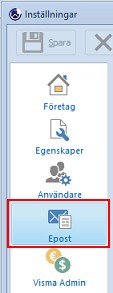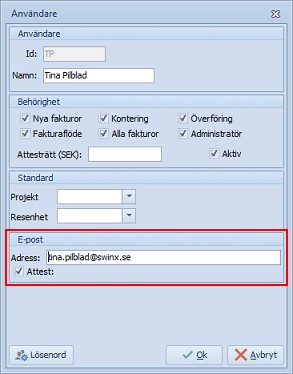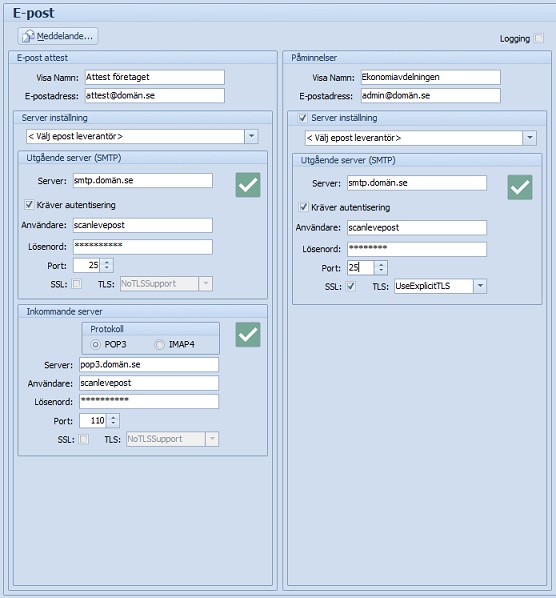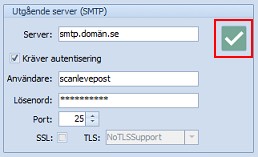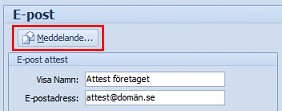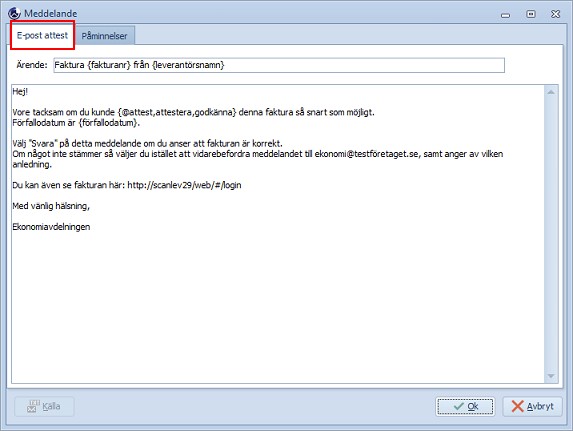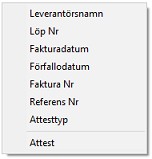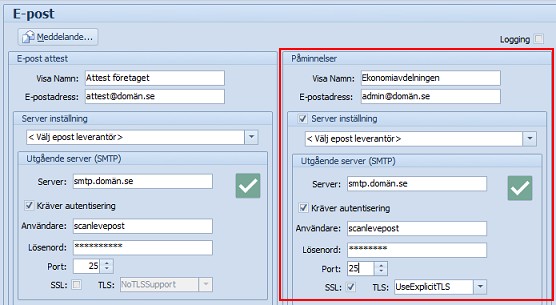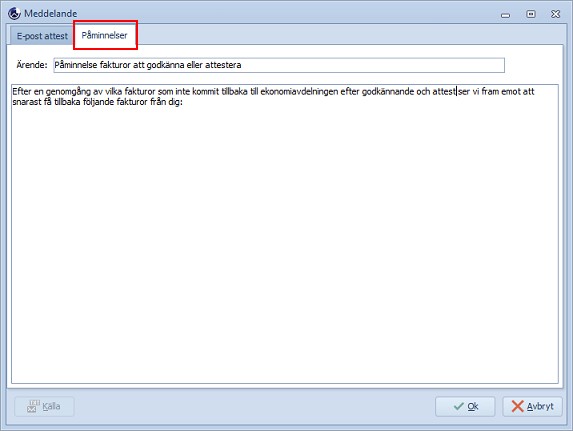Det finns en tilläggsmodul till SWINX ScanLev som gör det möjligt att godkänna och attestera fakturor via e-post samt skicka påminnelser om oattesterade fakturor till användarna.
Där är en del inställningar som man först behöver göra i programmet och man når dessa via Inställningar -> Epost.
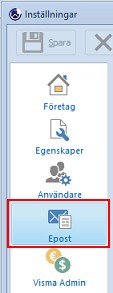
•Man behöver en e-postadress av typ POP3 eller IMAP4 samt en SMTP-server.
•SWINX ScanLev måste ha ett eget e-postkonto, som inte får användas till något annat, eftersom programmet hämtar alla meddelanden som finns i brevlådan. Det lättaste är om man använder sin befintliga domän och lägger upp en adress, typ attest@domän.se.
•Om man har flera företag i sin licens, så ska det skapas en unik e-postadress för varje enskilt företag i SWINX ScanLev. Det är då lämpligt att använda sig av attest.företag@domän.se.
•I SWINX ScanLev finns det en möjlighet att ange en avvikande server och ett användarkonto för påminnelser.
•För alla användare som ska attestera och godkänna fakturor via e-post, så måste det på användarna i användarregistret inne i SWINX ScanLev, anges en e-postadress samt markeras för attest.
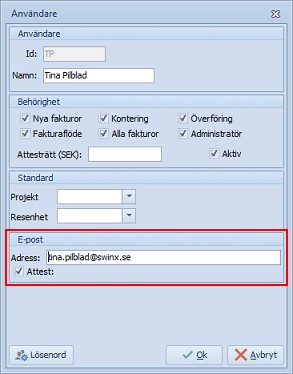
Klicka på nedan rubriker för att visa mer information. Stäng informationen genom att klicka på rubriken igen.
Inställningar
För att kunna sända och hämta e-post måste inställningar göras som anger vilka servrar programmet ska kommunicera med samt vilket e-post konto som ska användas.
Vissa e-postleverantörer har inget krav på autentisering vid utgående e-post och man behöver då inte markera Kräver autentisering eller ange användare och lösenord.
Det finns två olika principer när det gäller att ange e-postadresserna:
•Den adress som SWINX ScanLev ska hämta ifrån, anges under inkommande server. Det är samma adress som användarna svarar till när de ska godkänna/attestera fakturorna. •Adress till någon administratör på t ex ekonomiavdelningen, så användarna kan vidarebefordra e-postmeddelandet dit, om det är några oklarheter gällande fakturan.
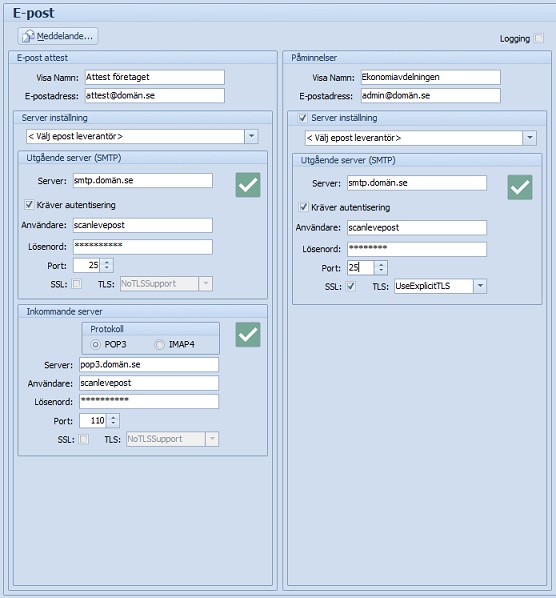
Man kan testa kommunikationen med respektive server. Klicka på ikonen för den server som ska testas och ange valfri e-postadress dit testmeddelandet kommer skickas.
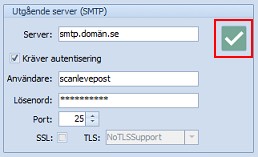
Vid en felsökning kan man klicka i Logging. Då öppnas en dialogruta som visar alla kommandon och meddelanden som skickas mellan SWINX ScanLev och e-postservern.

|
Välja meddelandetext
Meddelandet som skickas tillsammans med bilderna på fakturorna kan ställas in under Meddelande.
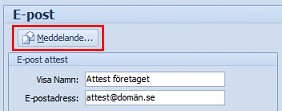
Välj fliken E-post attest.
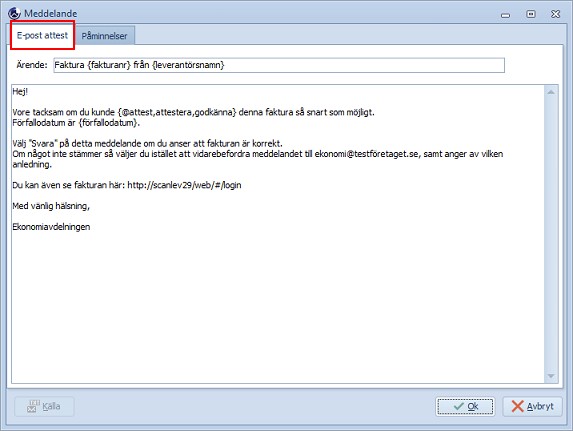
I texten kan man ange ett antal olika variabler, som vid sändning av meddelandet ersätts med information om den aktuella fakturan.
Variabeln {löpnr} blir alltså ersatt med fakturans löpnummer i SWINX ScanLev.
Högerklicka i ämnesraden eller meddelanderutan för att välja variabel.
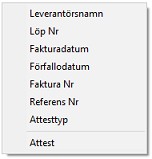
Man kan även ange en variabel som börjar med {@. Den är uppbyggd enligt principen {@VILLKOR, OMSANT, OMFALSKT}. Resultatet från variabeln {@attest,attestera,godkänna} blir godkänna när meddelandet skickas till en användare som ska godkänna samt attestera om användaren istället ska attestera fakturan.
För de som kör tilläggsmodulen SWINX ScanLev ReFlex så kan man lägga in adressen dit. Då kan användaren klicka på länken och logga in för att godkänna/attestera alla sina fakturor.
Det går inte att öppna fakturan direkt via länken, man får istället öppna den bifogade PDF:en som bifogats i e-postmeddelandet.
|
Påminnelse om oattesterade fakturor
För att underlätta arbetet för ekonomiavdelningen finns en påminnelsefunktion för att skicka ut en lista över fakturor som inte är godkända eller attesterade.
Uppgifter om vem eller avdelning och den e-postadress som man vill ska stå som avsändare, ställer man in i fälten på höger sida som avser bara Påminnelser. Fyller man inte i fälten så används istället de inställningar som finns på vänstra sidan, i fälten för Utgående server.
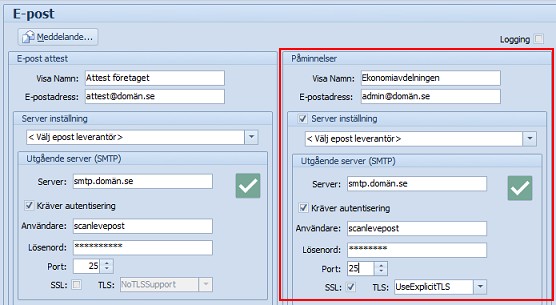
Påminnelsetexten läggs in under Meddelande och fliken Påminnelser.
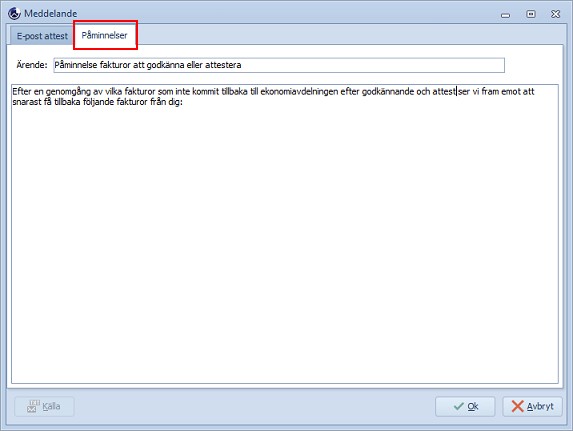
|
E-postattesterna skickas ut från mappen E-post och under fliken Skicka. Markera i rutan för Alla eller markera valfria rader, välj sen Skicka.
Påminnelser skickas istället ut från mappen Distribuerade. Markera i rutan för Alla eller markera valfria rader, välj sen Påminnelse och bekräfta.
Mer om funktionerna finns här.